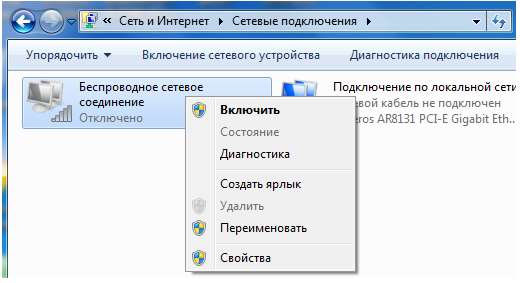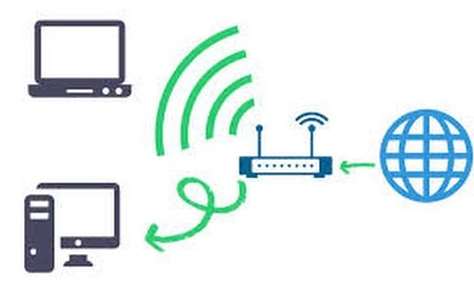 Привіт всім! Сьогодні я хочу знову торкнутися теми бездротових мереж і розповісти як підключити вай фай на ноутбуці. Дана стаття буде корисна тим, у кого є wifi роутер, а так само ноутбук, хоча це і не обов’язково, раптом ви вирішили підключитися до бездротової мережі десь в кафешці. Хотів би звернути увагу, що не всі ноутбуки мають бездротової wifi модуль, по цьому раджу спочатку дізнатися, чи має ваш комп’ютер wifi.
Привіт всім! Сьогодні я хочу знову торкнутися теми бездротових мереж і розповісти як підключити вай фай на ноутбуці. Дана стаття буде корисна тим, у кого є wifi роутер, а так само ноутбук, хоча це і не обов’язково, раптом ви вирішили підключитися до бездротової мережі десь в кафешці. Хотів би звернути увагу, що не всі ноутбуки мають бездротової wifi модуль, по цьому раджу спочатку дізнатися, чи має ваш комп’ютер wifi.
Зміст статті
- 1 Як підключити вай фай на ноутбуці
- 2 Немає значка на панелі управління?
- 3 Значок wifi з червоним хрестиком
Як підключити вай фай на ноутбуці
Перш ніж дізнатися, як підключити вай фай на ноутбуці, нам його потрібно спочатку увімкнути. Якщо у вас не виходить його включити, то можете прочитати статтю — чому не працює wifi на ноутбуці. І так, давайте перейдемо до вирішення питання.



Немає значка на панелі управління?
Якщо у вас не видно значок на панелі управління, то це може бути з ряду причин:
- НЕ встановлений драйвер для мережевої карти. Але це може бути в окремих випадках т. до віндовс при установці сам знаходить і встановлює потрібні драйвера.
- Відключений модуль wifi. Для того, щоб його включити, нам треба пройтися по шляху: Панель управління – Мережа і Інтернет – Мережеві підключення і тут вже натиснути правою кнопкою мишки на значок бездротового з’єднання і включити його. Після цього значок на панелі завдань повинен з’явиться, далі дійте як я описав вище в статті.

Позначка wifi з червоним хрестиком
Якщо ж ваш знак wifi перекреслити червоним хрестиком — це означає, що він відключений за допомогою утиліти «Центр мобільності Windows». Для того, щоб його включити вам потрібно виконати наступне:


Ніби як все докладно розповів про те, як підключити вай фай на ноутбуці. Якщо будуть питання до мене — задавайте їх у коментарях. Так само дуже вас прошу натискати на соціальні кнопки і допомагати мені в розвитку блогу, заздалегідь спасибі за це. З вами був Євген Крижанівський, бережіть себе та близьких!